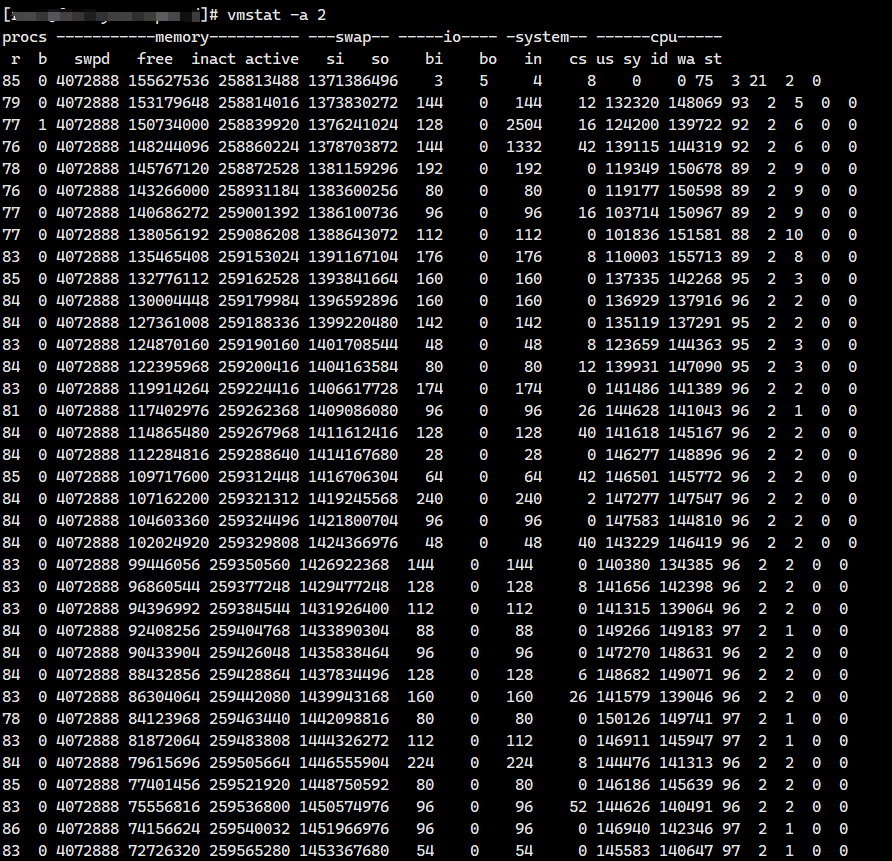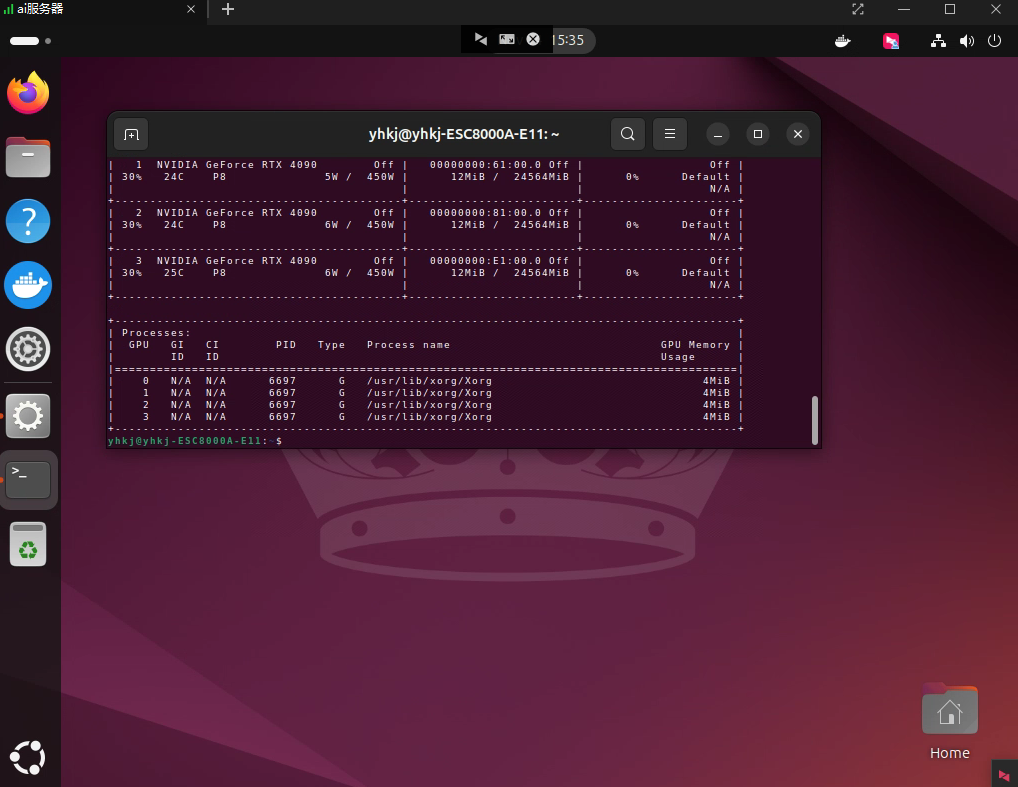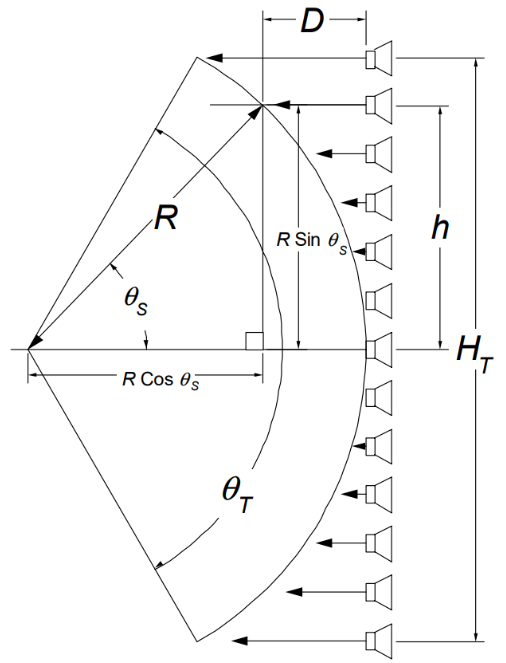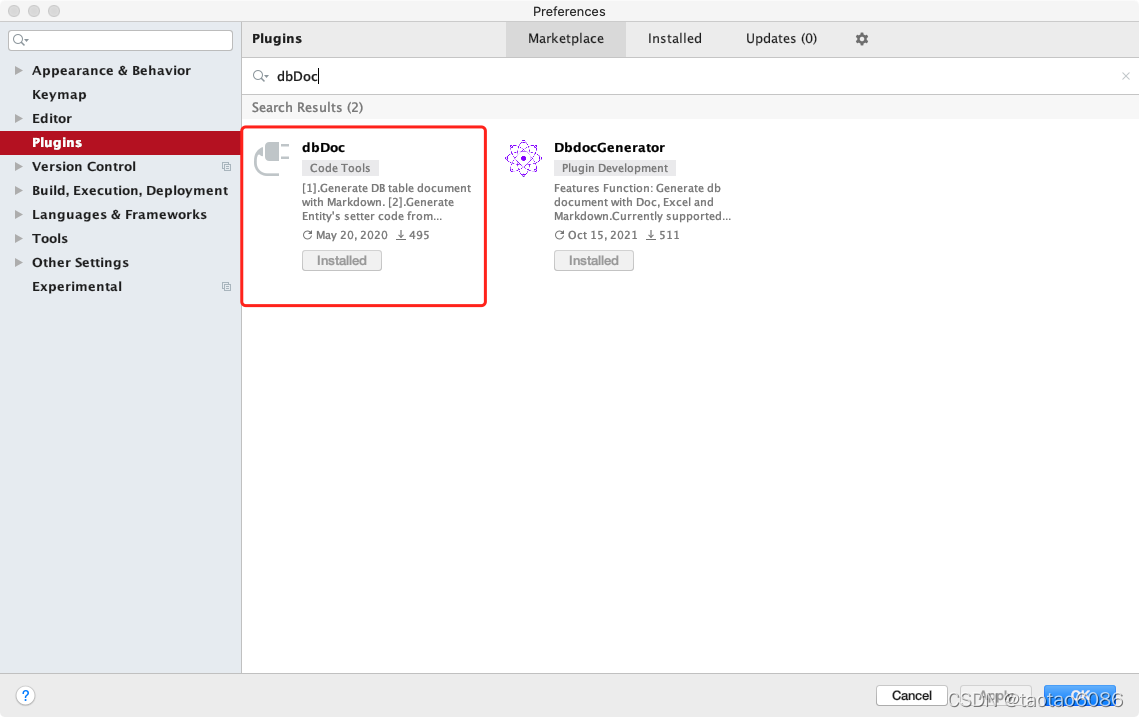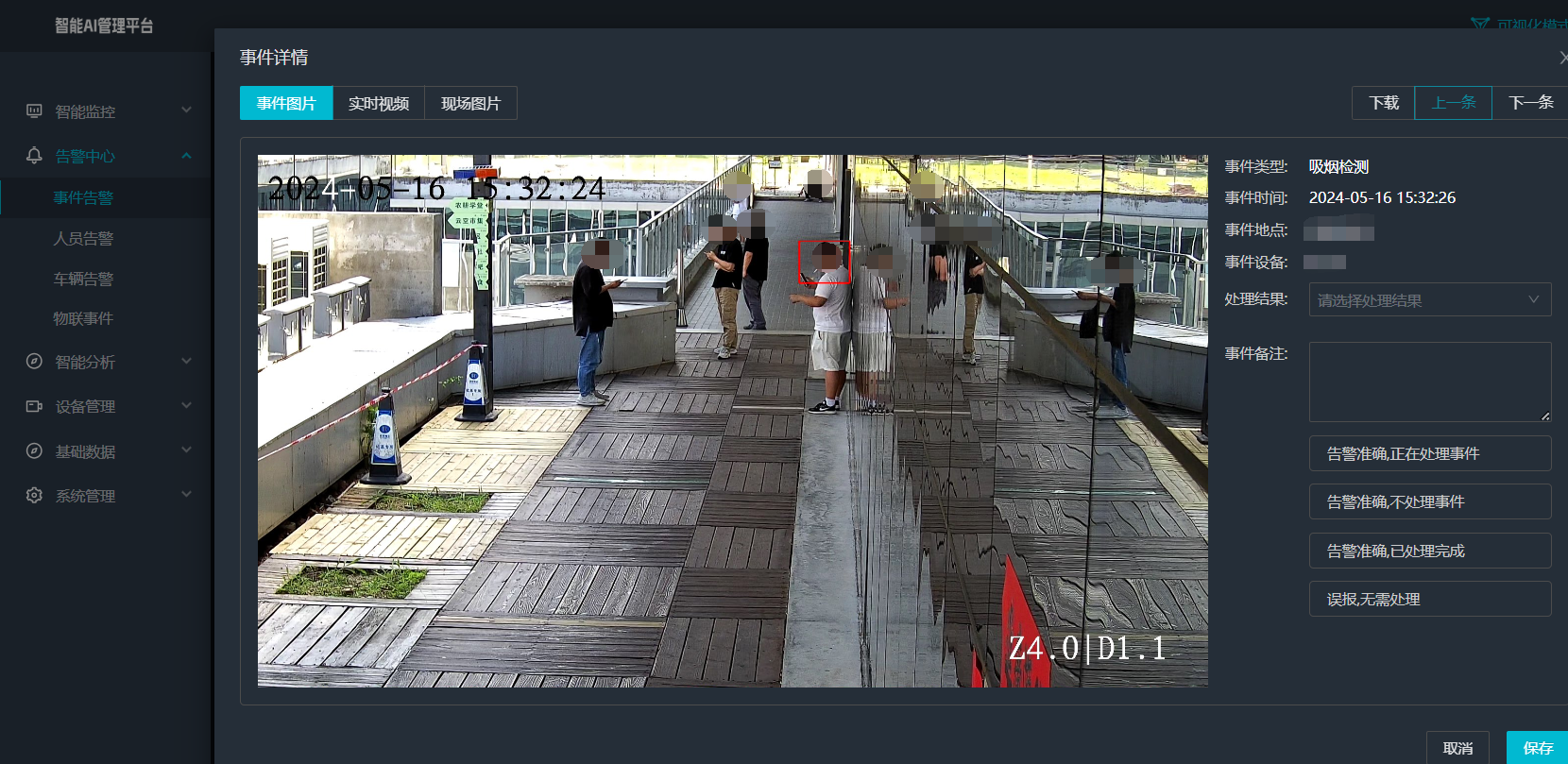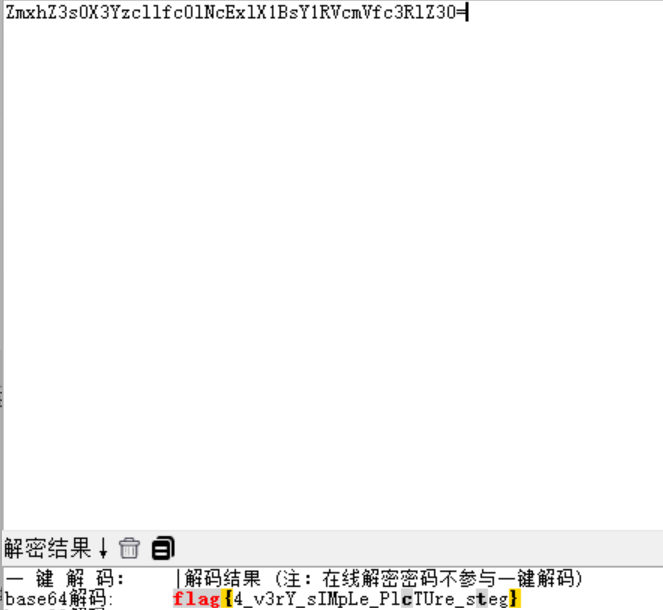本文分享自华为云社区《【开发者空间实践指导】基于FunctionGraph的AI风格化编程》,作者:开发者空间小蜜蜂。
一、 案例介绍
本实验基于FunctionGraph和ModelArts的智能头像动漫化处理应用。通过部署在FunctionGraph上的函数,用户可以上传自己的头像图片,通过调用ModelArts上的动漫头像制作应用,将头像图片转化为动漫风格的头像图片。
二、 免费领取云主机
如您还没有云主机,可点击链接领取。
如您已领取云主机,可直接开始实验。
三、 实验流程
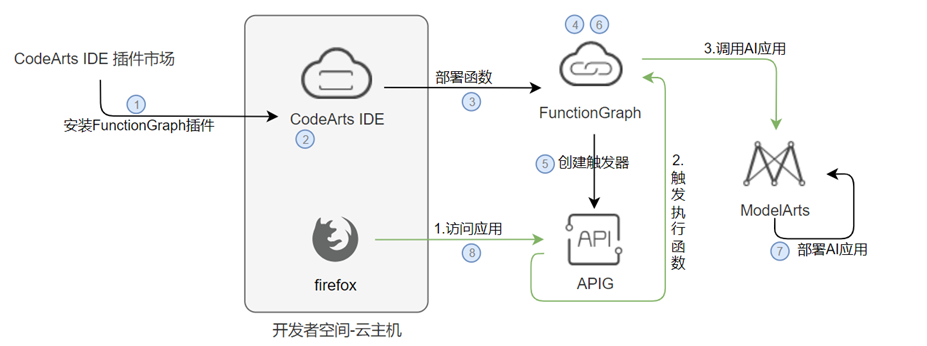
说明:
① 安装FunctionGraph插件;
② 创建函数;
③ 部署函数;
④ 函数配置委托;
⑤ 函数配置触发器;
⑥ 函数添加依赖包;
⑦ 订阅模型并部署;
⑧ 制作动漫头像。
四、 安装FunctionGraph插件
方式一:在线安装
进入云主机 ,打开CodeArts IDE,点击左侧“扩展”搜索“CodeArts FunctionGraph”点击安装该插件。

方式二:本地安装
前往鲲鹏社区官网下载插件CodeArts FunctionGraph到云主机,下载地址为:CodeArts IDE 插件市场 。
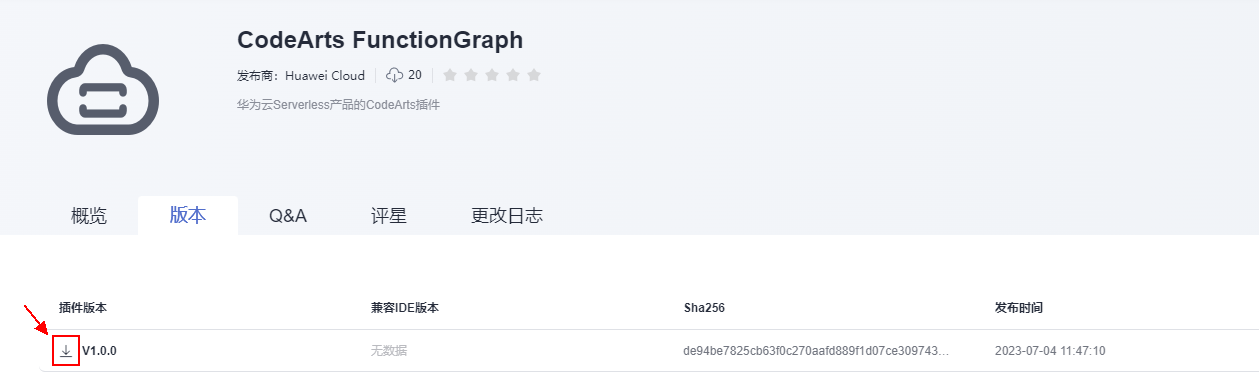
在云主机桌面,打开CodeArts IDE开发环境,单击右侧“扩展”按钮,点击从本地安装,选择下载好的插件安装。
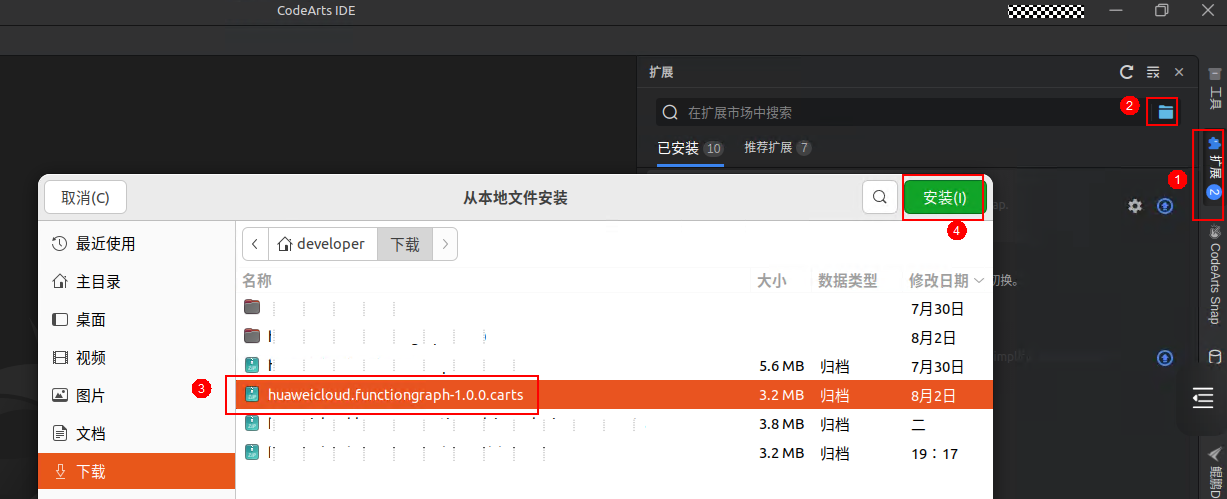
五、创建函数
FunctionGraph插件安装后,如提示登录请登录后使用。打开插件,在插件窗口点击“…”选择“创建函数”,选择Http Function函数。
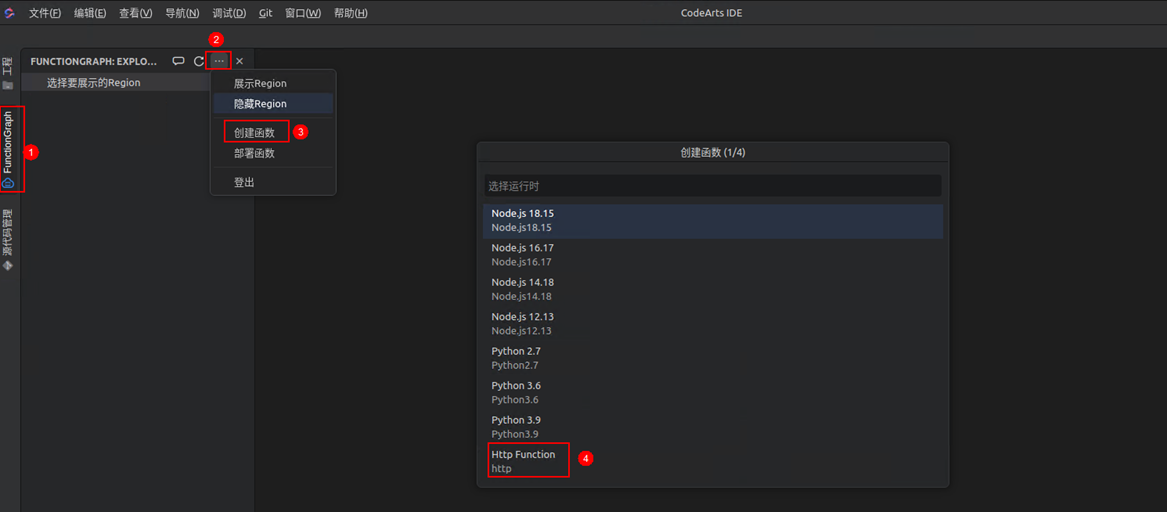
选择Hello World。

定义函数名:carton-generation。

选择工程路径,选择后插件会在该路径下创建carton-generation工程。

打开工程目录,创建新文件夹:templates。
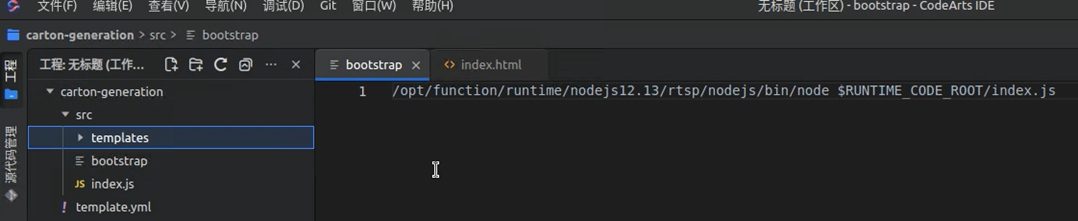
在templates中创建文件index.html。
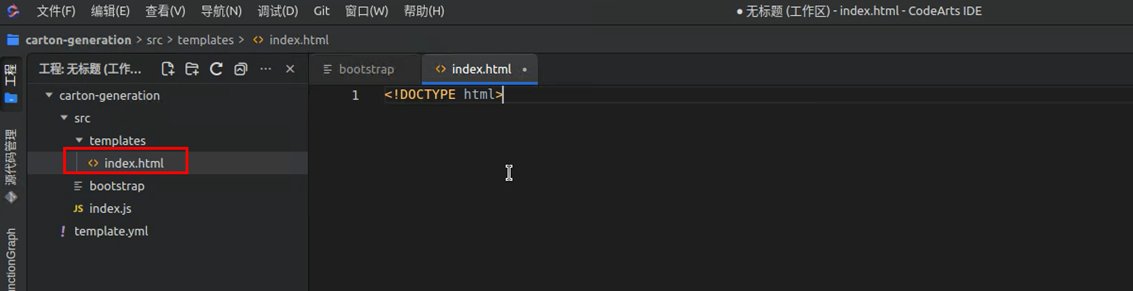
修改index.html代码如下:
<!DOCTYPE html>
<html lang="en">
<head><meta http-equiv="Content-Type" content="text/html; charset=UTF-8"><meta name="viewport" content="width=device-width, initial-scale=1.0"><title>FunctionGraph 动漫头像制作</title><style>body {font-family: Arial, sans-serif;background: repeating-linear-gradient(45deg, #ddd 0 2px, transparent 2px 4px), repeating-linear-gradient(-45deg, #ddd 0 2px, transparent 2px 4px);text-align: center;}h1 {color: #333;}p.description {color: #666;}#upload-button {padding: 15px 30px;background-color: #007bff;color: white;border: none;border-radius: 5px;cursor: pointer;font-size: 20px;margin-top: 20px;}.image-container {display: flex;margin-top: 50px;justify-content: center;align-items: center;}.image-box {margin: 0 40px;padding: 0;width: 500px;height: 500px;display: flex;flex-direction: row;position: relative;letter-spacing: .3px;padding: 10px;border-radius: 10px;transition: background-color .3s ease-in-out;display: flex;justify-content: center;align-items: center;background-color: white;box-shadow: 0 0 10px rgba(0, 0, 0, 0.3);}#original-image-box, #preview-container {border: 2px dashed #6dcff6;border-radius: 10px;width: 480px;height: 480px;}.but-box {margin: 0px 30px;padding: 0;width: 500px;display: flex;justify-content: center;font-size: 30px;font-weight: 700;}.image-box img {height: 100%;max-width: 100%;}.error-message {color: red;margin-top: 10px;}.size-warning {font-size: 20px;color: orange;margin-top: 10px;}button {padding: 20px 40px;background-color: #4CAF50;color: white;border: none;border-radius: 5px;cursor: pointer;font-size: 20px;}h1 {font-size: 40px;}.triangle-arrow {width: 0;height: 0;border-top: 20px solid transparent;border-bottom: 20px solid transparent;border-left: 30px solid blue;}.loading-mask {position: fixed;top: 0;left: 0;width: 100%;height: 100%;background-color: rgba(0, 0, 0, 0.1);display: none;justify-content: center;align-items: flex-end;z-index: 999;}.loading-text {font-size: 30px;color: red;}</style>
</head><body><h1>动漫风格头像制作案例:用户上传自拍照片,调用华为云上算力,一键生成动漫风格人物头像。</h1>
<input type="file" id="image-input" style="display: none;">
<button id="upload-button">请上传照片</button>
<p class="size-warning">上传小于 6MB 的图片。</p>
<p class="error-message" id="size-error"></p><div class="image-container"><div class="image-box"><div id="original-image-box"></div></div><div class="triangle-arrow"></div><div class="image-box"><div id="preview-container"></div></div>
</div><div class="image-container"><div class="but-box">原图</div><div class="but-box">效果图</div>
</div>
<div class="loading-mask" id="loading-mask"><p class="loading-text">照片生成中...</p>
</div>
<script>const uploadButton = document.getElementById('upload-button');const imageInput = document.getElementById('image-input');const originalImageBox = document.getElementById('original-image-box');const imagePreview = document.getElementById("preview-container");const sizeError = document.getElementById('size-error');const sizeWarning = document.querySelector('.size-warning');const loadingMask = document.getElementById('loading-mask');uploadButton.addEventListener('click', () => {imageInput.click();});imageInput.addEventListener('change', () => {const file = imageInput.files[0];if (file) {if (file.size > 6 * 1024 * 1024) {sizeError.textContent = '图片大小不能超过 6MB。';sizeWarning.textContent = '';return;}const img = document.createElement('img');img.src = URL.createObjectURL(file);originalImageBox.innerHTML = '';originalImageBox.appendChild(img);if (!file) {console.log("!file ")return;}const formData = new FormData();formData.append("image", file);loadingMask.style.display = 'flex';fetch("/carton/upload", {method: "POST",body: formData,}).then((response) => response.text()).then((data) => {let parsedObject;try {parsedObject = JSON.parse(data);} catch (error) {console.error('JSON 解析错误:', error);parsedObject = null; // 或者其他默认值,根据你的需求设置}const animeImgElement = document.createElement('img');animeImgElement.src = "data:image/png;base64," +parsedObject.results[0];imagePreview.innerHTML = '';imagePreview.appendChild(animeImgElement);loadingMask.style.display = 'none';}).catch((error) => {loadingMask.style.display = 'none';console.error(error);alert("处理失败");});}});</script></body>
</html>删除index.js,创建新文件app.py。
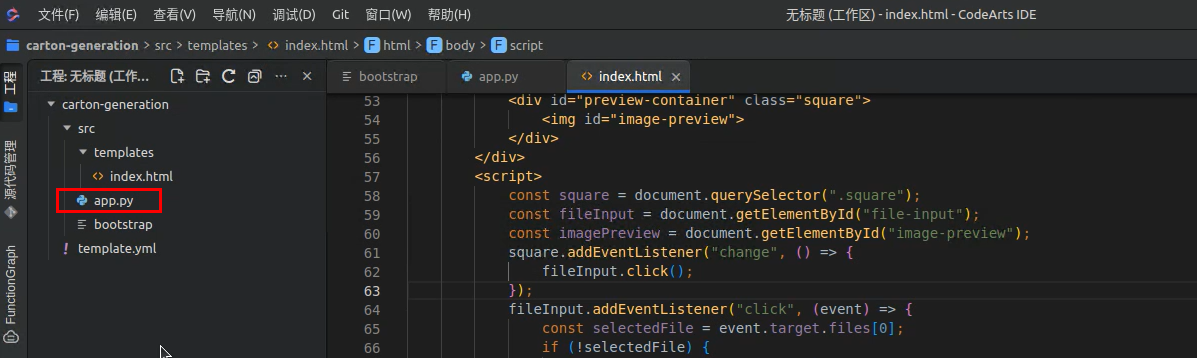
修改app.py内容如下:(复制文档中python代码时,可能会导致格式错误,可以从下载的项目资料中获取app.py文件内容!)
from flask import Flask, request, render_template
import requests
import osMODEL_ART_API = os.getenv('MODEL_ART_API')app = Flask(__name__)@app.route('/')
def index():return render_template('index.html')@app.route('/carton/upload', methods=['POST'])
def upload_file():if 'image' not in request.files:return 'No file uploaded.', 400file = request.files['image']if file.filename == '':return 'Filename is empty.', 400resp = model_art_pic_carton(file)print(resp)return resp.json()def model_art_pic_carton(file):payload = {}files=[ ('images',(file.filename,file,'image/png'))]headers = {'x-auth-token': get_token_from_fg_header()}response = requests.request("POST", MODEL_ART_API, headers=headers, data=payload, files=files,verify=False)return response# 从FunctionGraph平台发送的请求里获取鉴权token
# 需要先配置委托 并且 在高级设置打开传入秘钥开关
def get_token_from_fg_header():return request.headers.get("X-Cff-Auth-Token")if __name__ == '__main__':app.run(debug=True,port=8000,host="0.0.0.0")修改bootstrap文件内容如下:
/opt/function/runtime/python3.6/rtsp/python/bin/python3 $RUNTIME_CODE_ROOT/app.py六、部署函数
回到插件页面,选择部署函数。
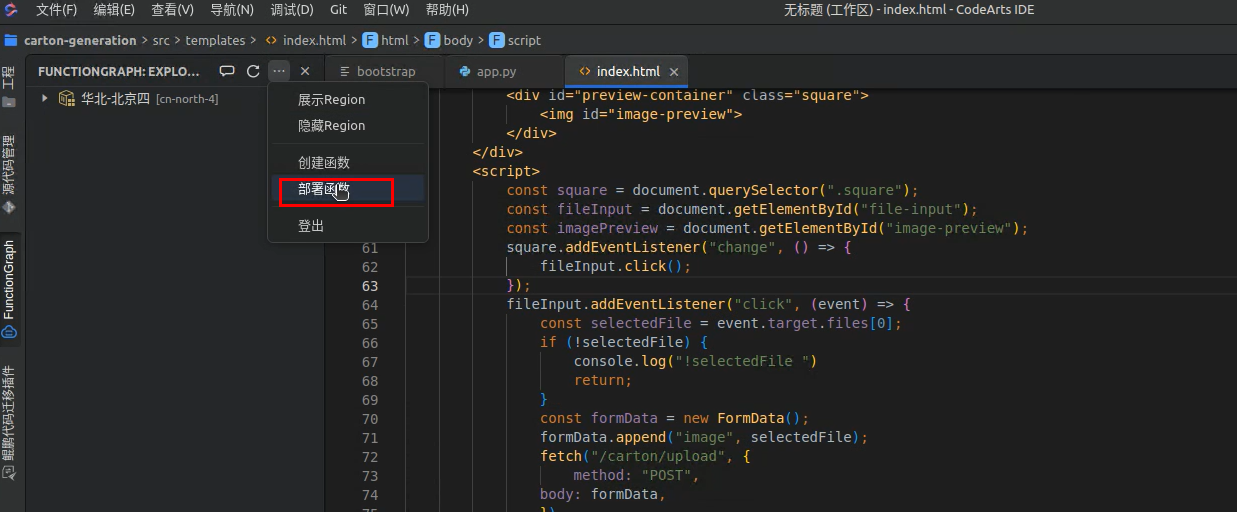
选择新建的函数下的yml文件。
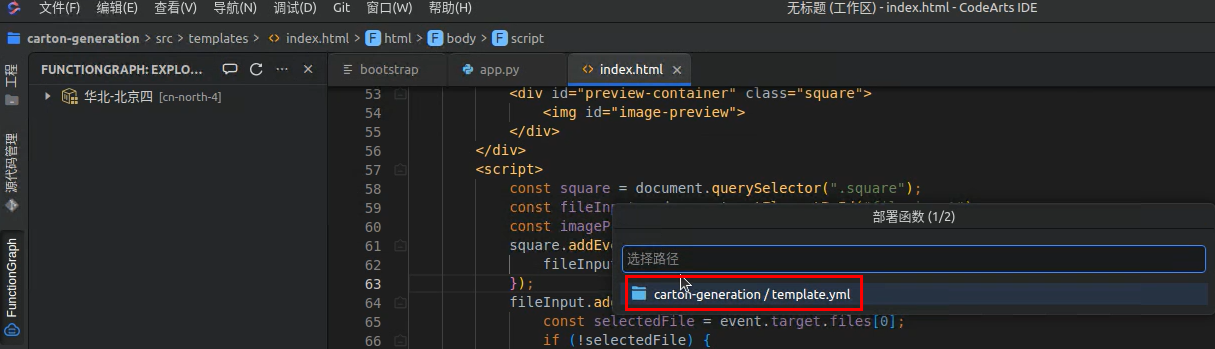
部署环境选择“华北-北京四”。
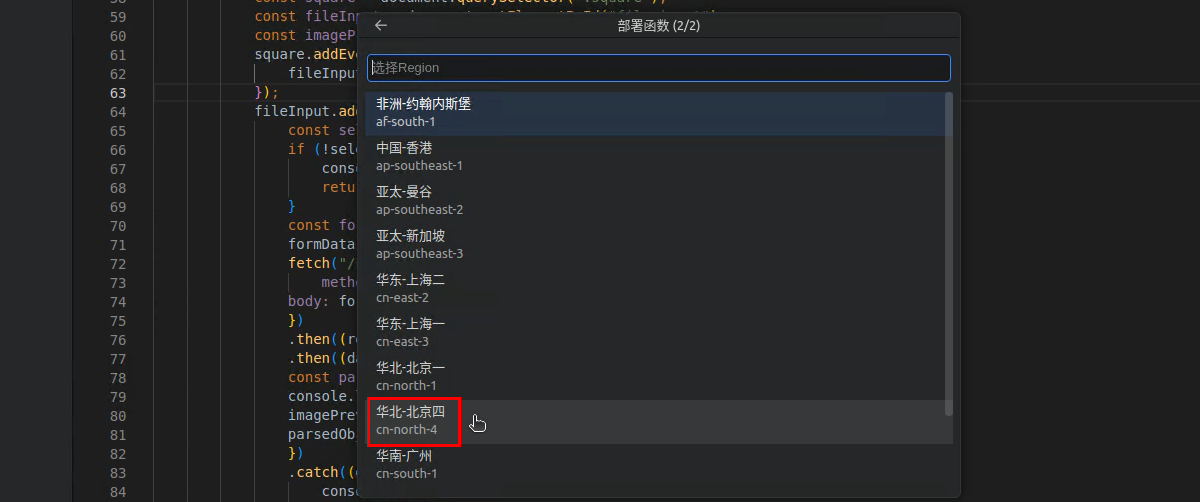
等待部署成功。
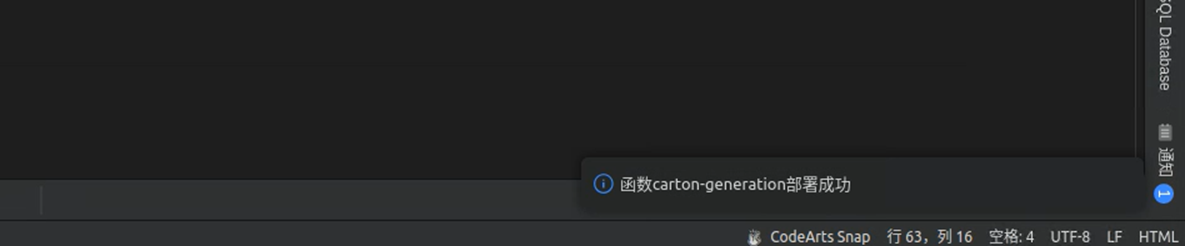
点击“选择要展示的Region”,选择“华北-北京四”,可以看到该区域下刚部署好的函数:
carton-generation。
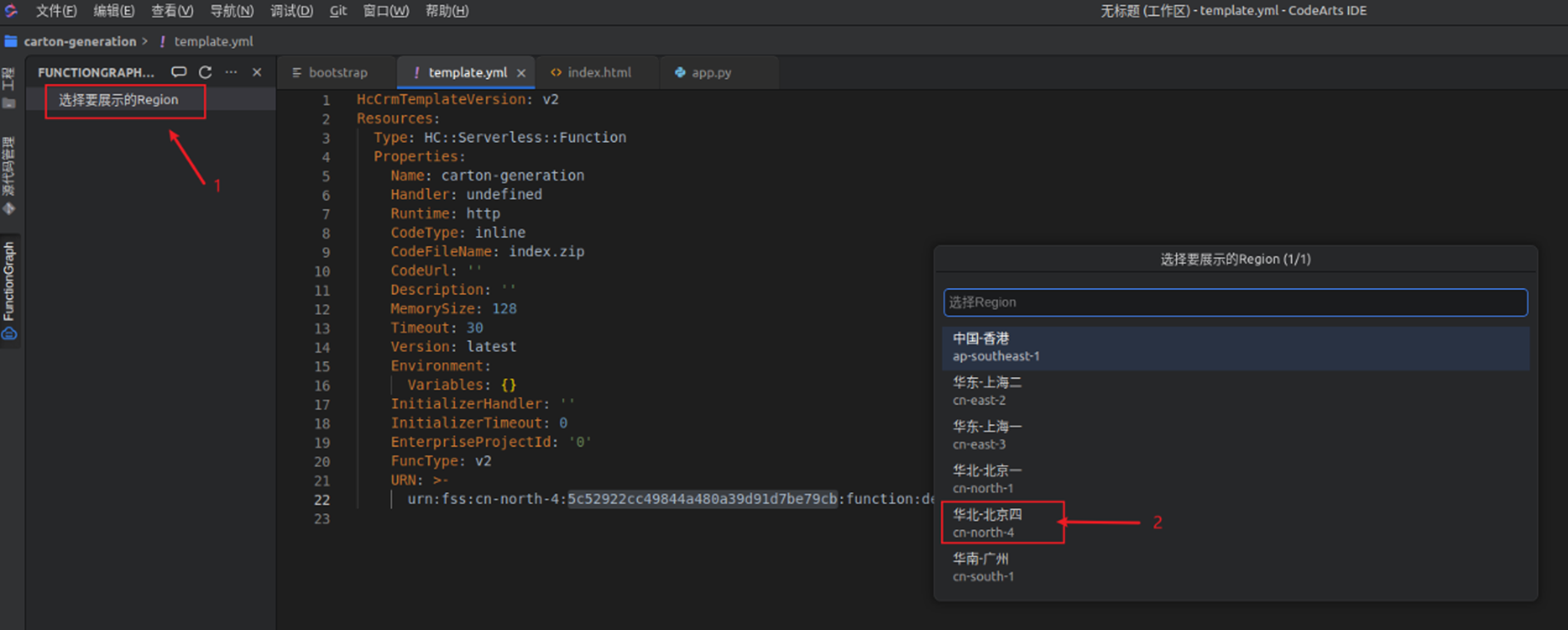
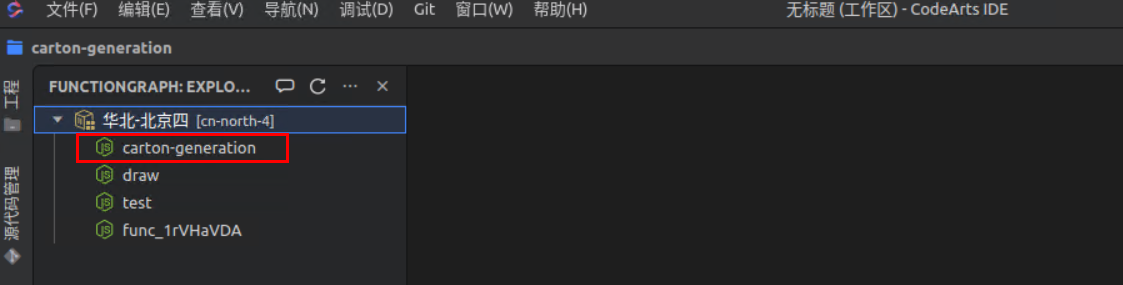
右键选择函数,点击浏览器打开,跳转到函数详情界面。


七、函数配置委托
打开创建委托页面地址:
https://console.huaweicloud.com/iam/?agencyId=9525e901e4a44845bf64b4aec74d7be7®ion=cn-north-4&locale=zh-cn#/iam/agencies/create
输入委托名称、委托类型选择“云服务”、云服务选择“函数工作流FunctionGraph”。
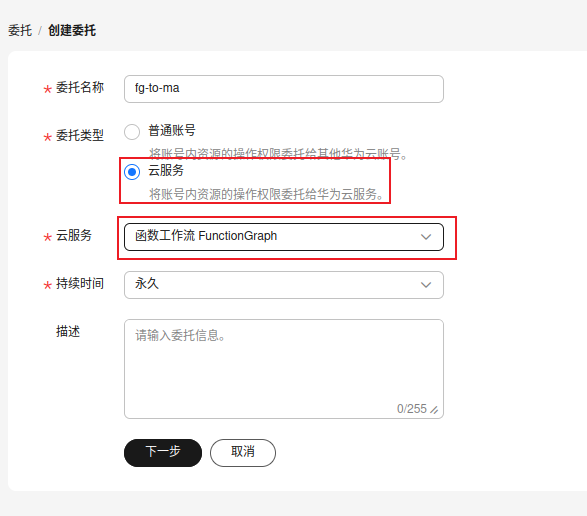
配置权限,选择ModelArts FullAccess。
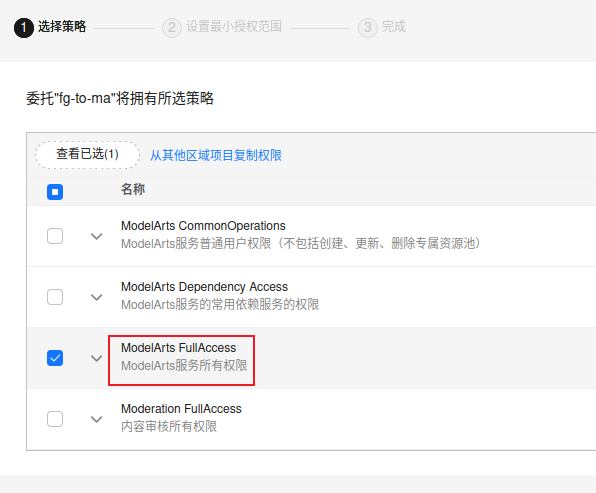
回到浏览器函数详情界面,点击“设置”,选择“权限”,“函数配置委托”选择提前创建好的委托,点击“保存”。
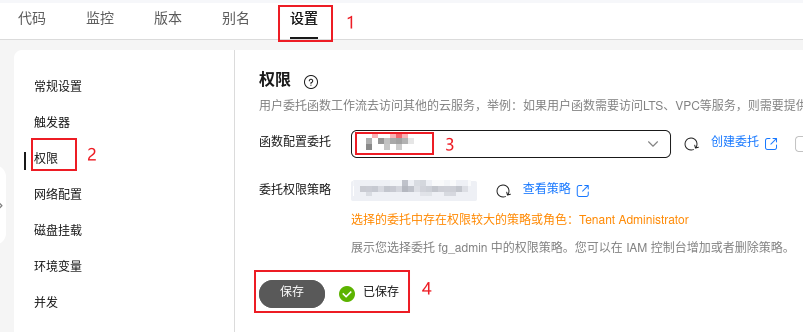
配置高级设置,点击“设置”,选择“高级设置”,启用“请求头传入秘钥”,点击“保存”。
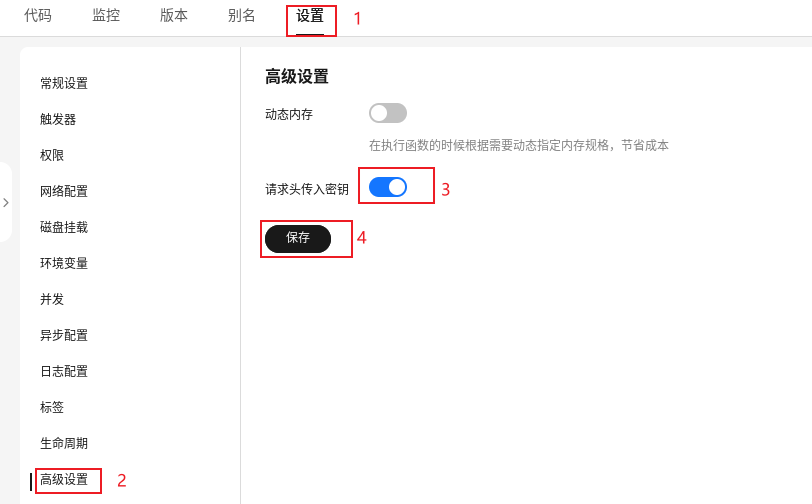
八、函数配置触发器
点击“创建触发器”,选择“触发器类型”,选择“分组”(如果没有分组需先创建),选择“安全认证”,设置“后端超时”。
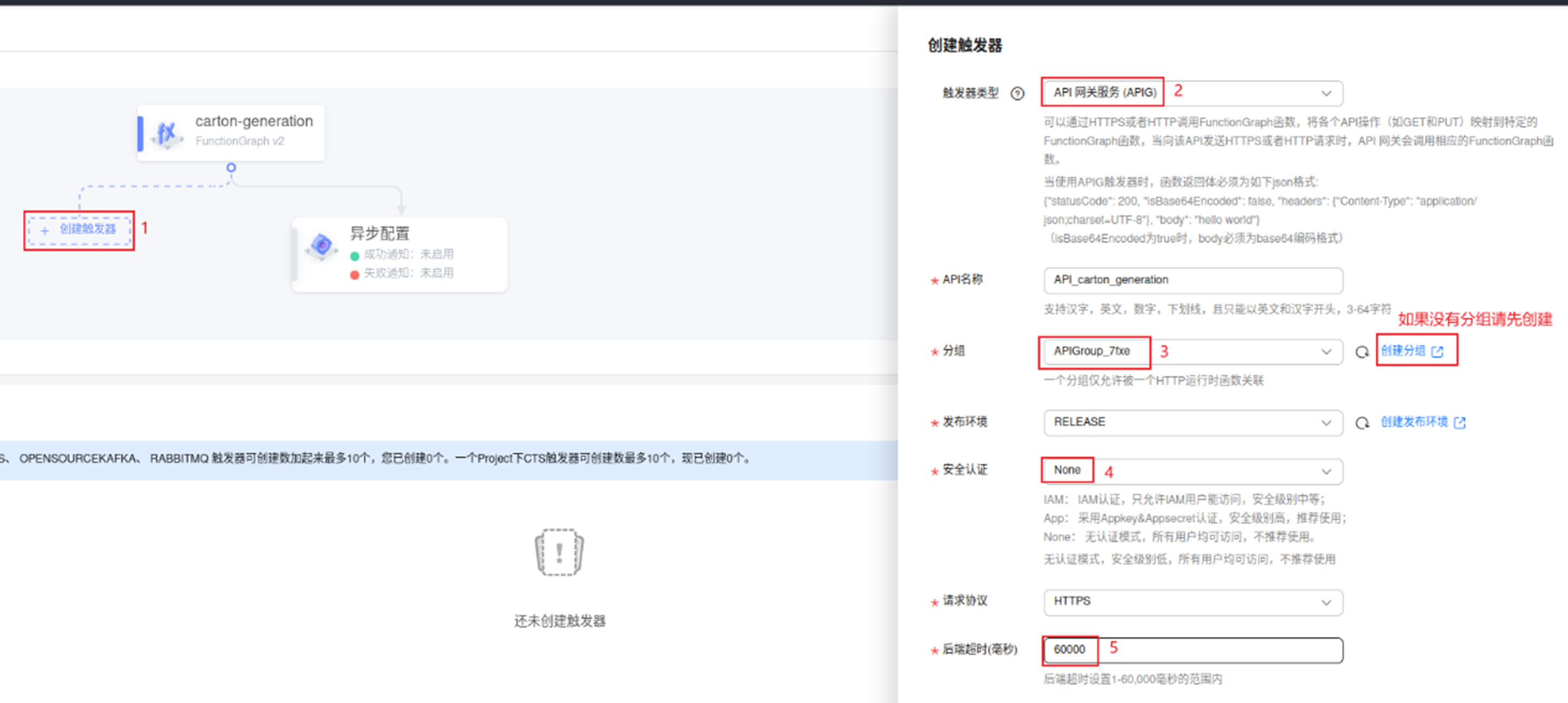
九、函数添加依赖包
返回“函数工作流”管理界面,选择“依赖包管理”,点击“创建依赖包”。

填写“依赖包名称”,代码包上传方式为“从OBS上传文件”,将OBS链接粘贴到“OBS链接URL”中(OBS URL:https://functionstorage-cn-north-4.obs.cn-north-4.myhuaweicloud.com/applications/depdency/flask-2_0_1-1.zip )
运行时语言为“Python3.9”。
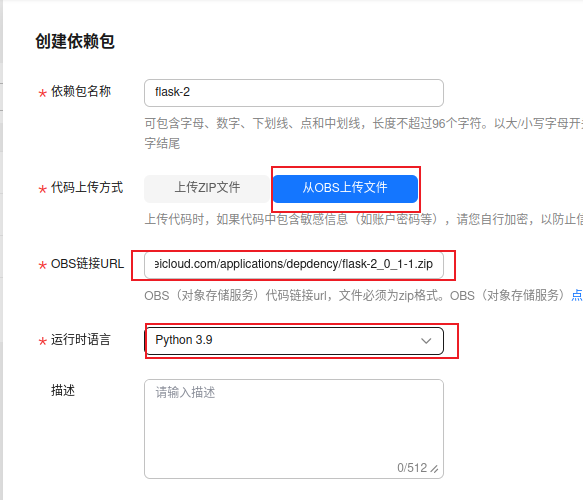
进入函数详情页底部,点击“添加依赖包”。
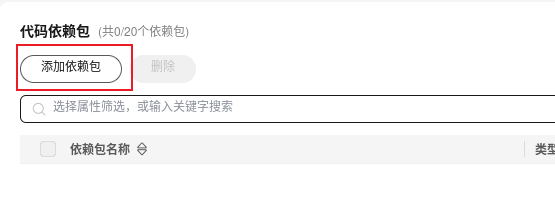
选择“私有依赖包”,依赖包名称如图所示。
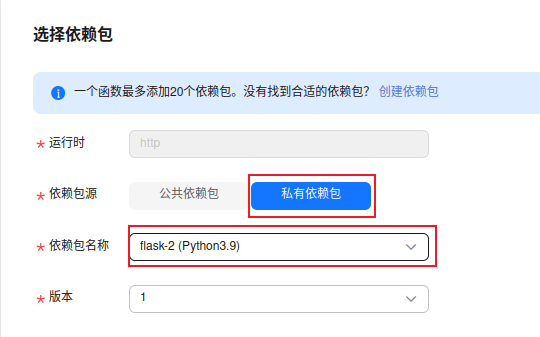
十、订阅模型并部署AI应用
在华为云控制台点击搜索框搜索“ModelArts ”,点击“ModelArts”,选择“AI Gallery”。
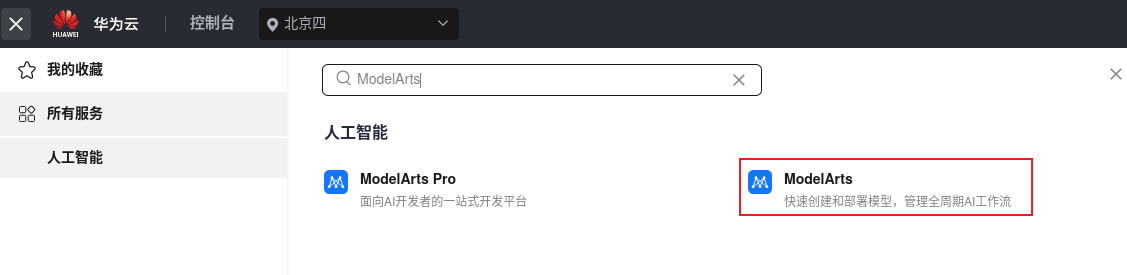
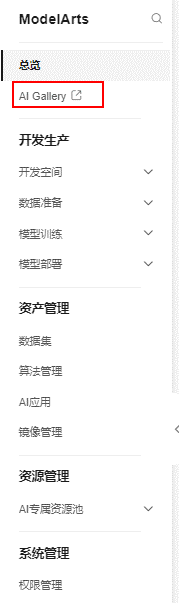
导航栏选择“模型”,搜索框输入“动漫”,选择“头像动漫化模型”。

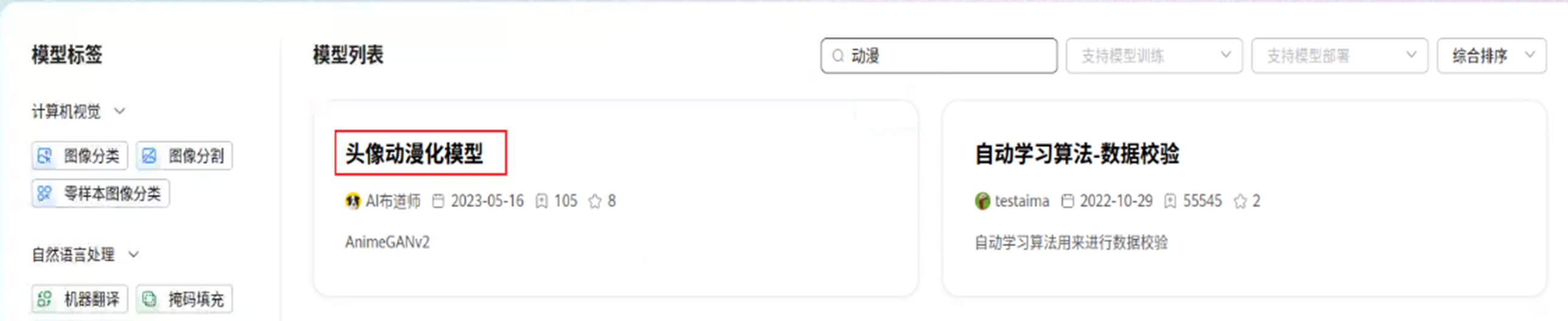
进入详情页,点击“部署”,选择“ModelArts”。

选择ModelArts的云服务区域。
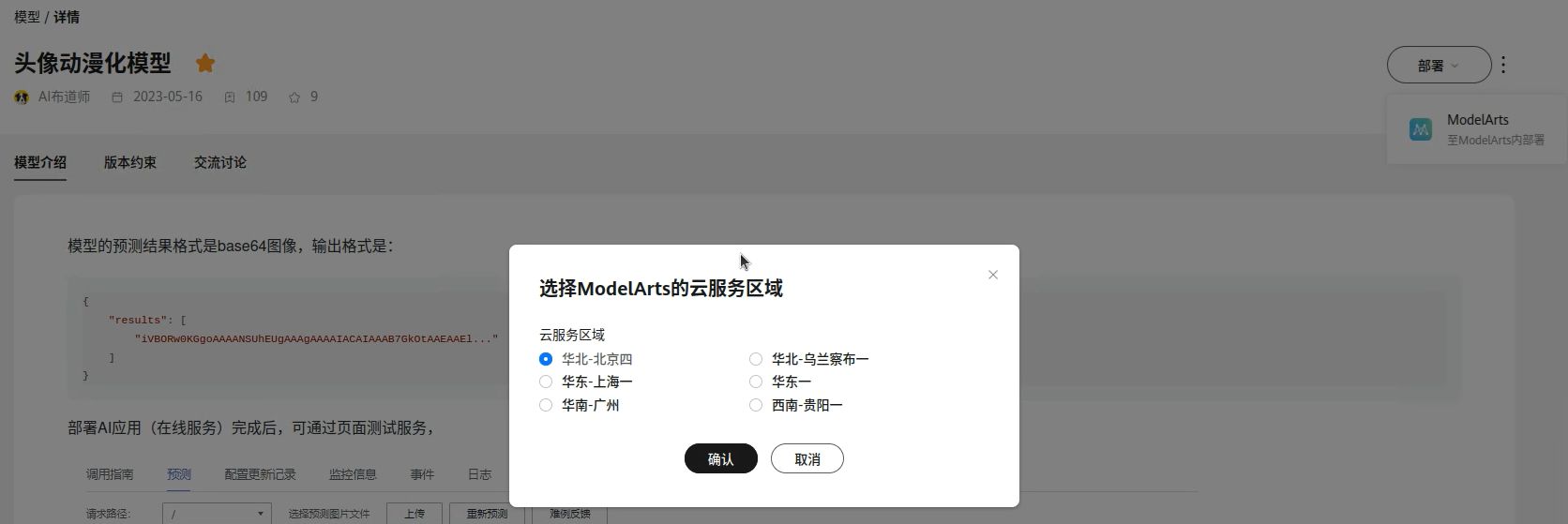
跳转到订阅应用列表,如果页面提示需要创建委托,根据指引创建即可。
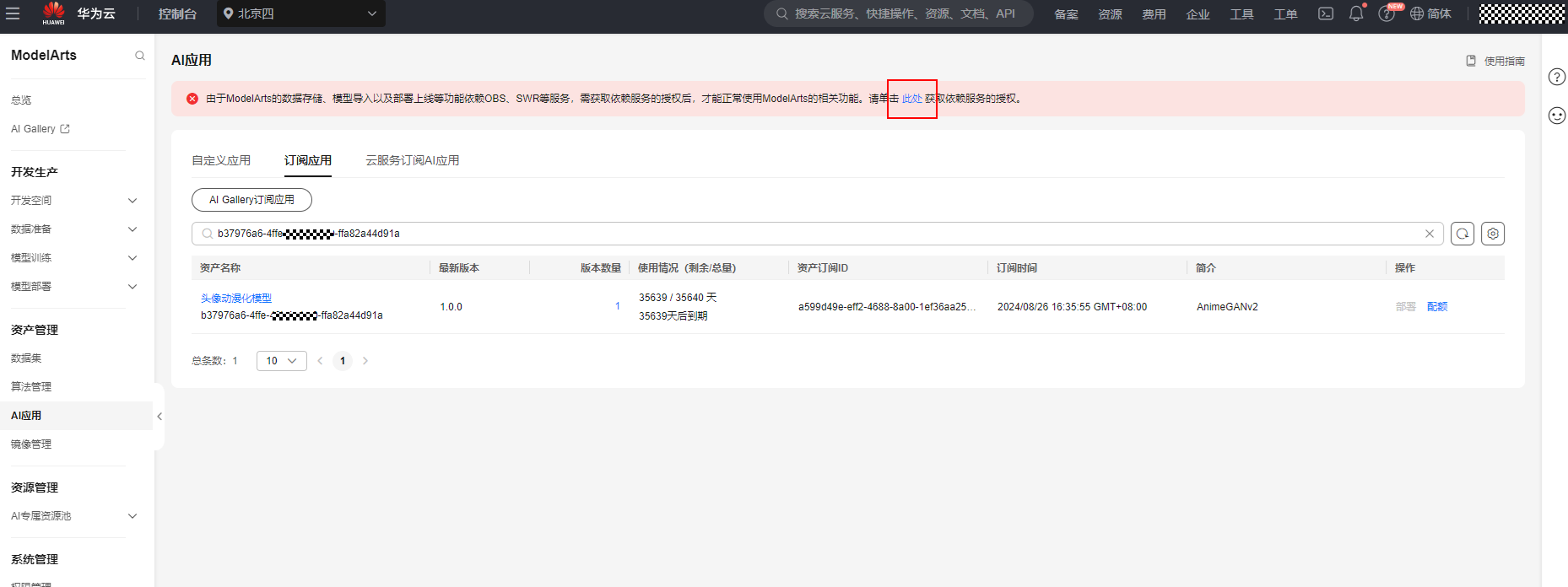
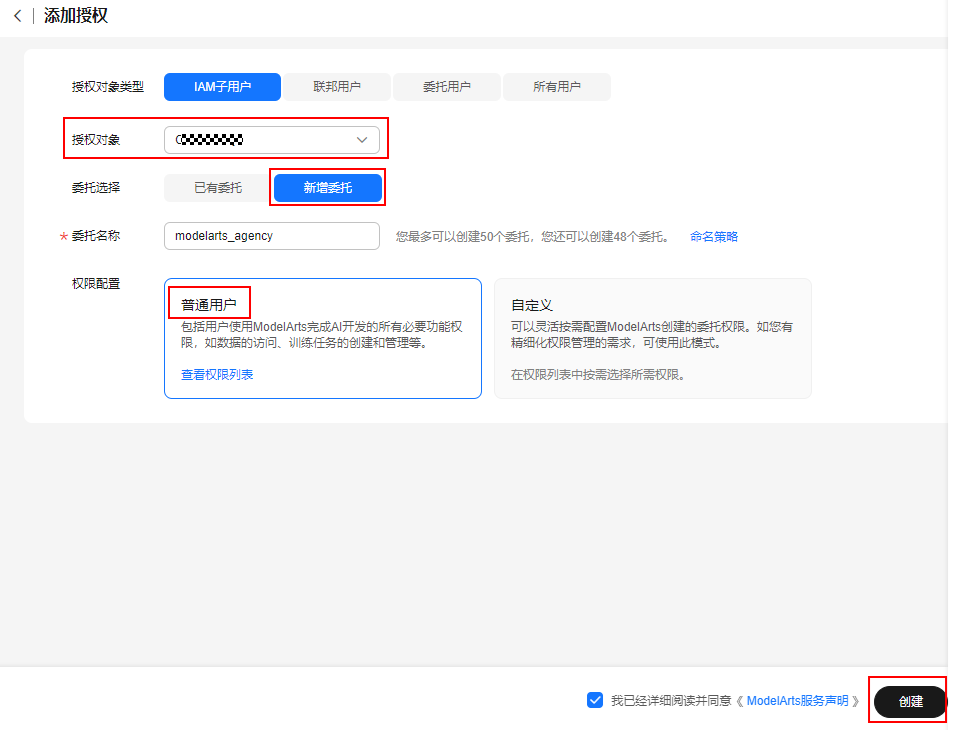
委托创建成功后订阅应用列表,点击“部署”。

点击右侧弹窗“部署”按钮,选择“在线服务”。
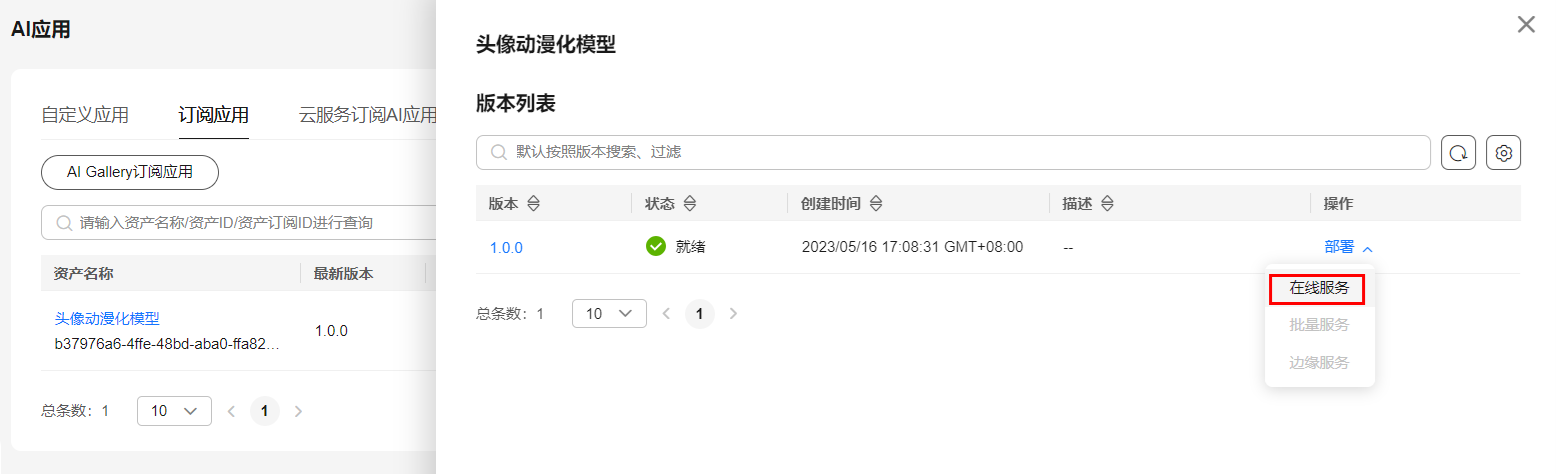
资源池选择“公共资源池”,AI应用及配置选择“订阅应用”,选择AI应用及版本,计算节点规格选择“[限时免费]CPU:1核4GB”,勾选“我已阅读并同意以上内容”,点击“下一步”。
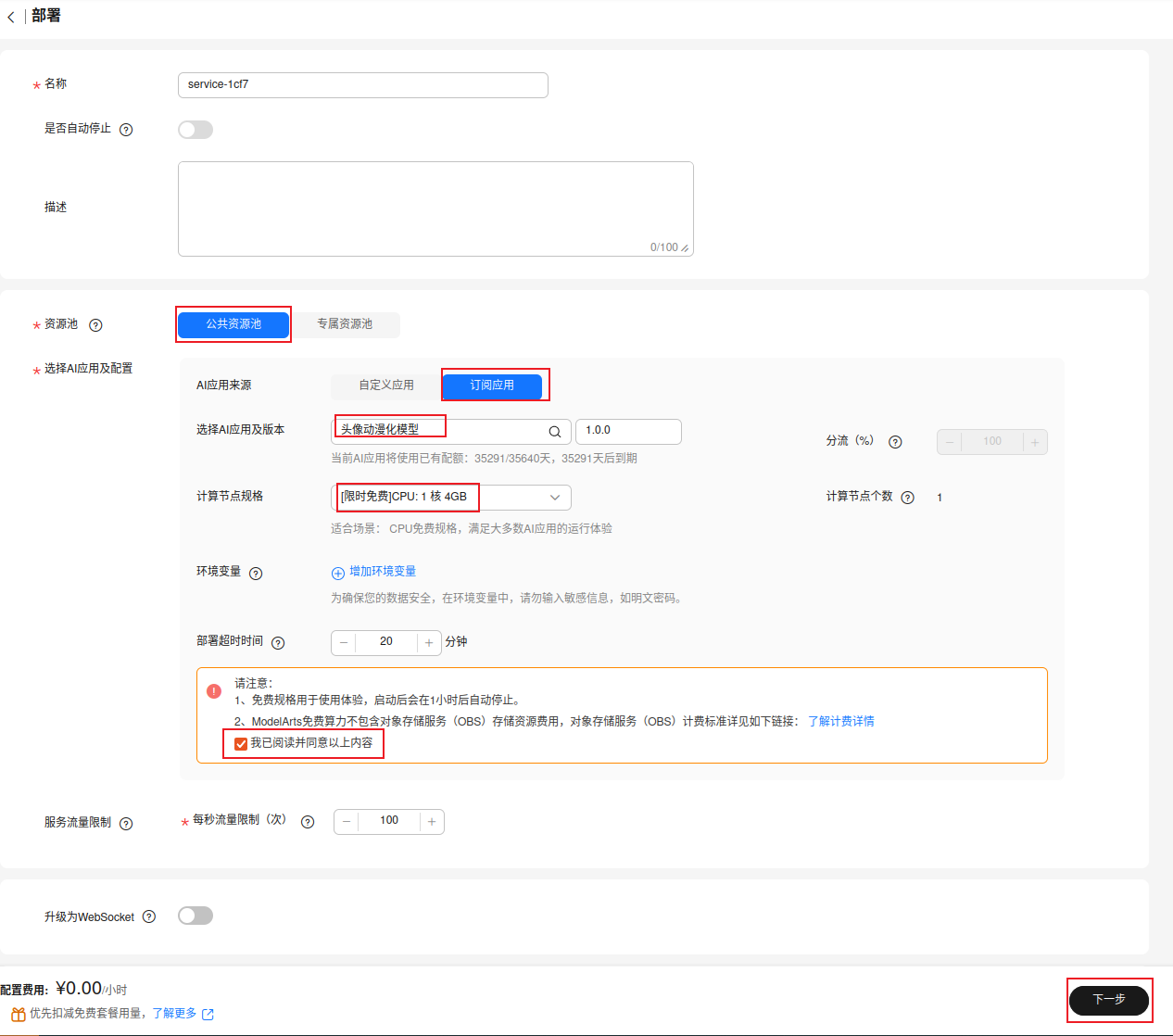
点击“提交”。

确认服务处于运行中状态,复制API接口公网地址备用。
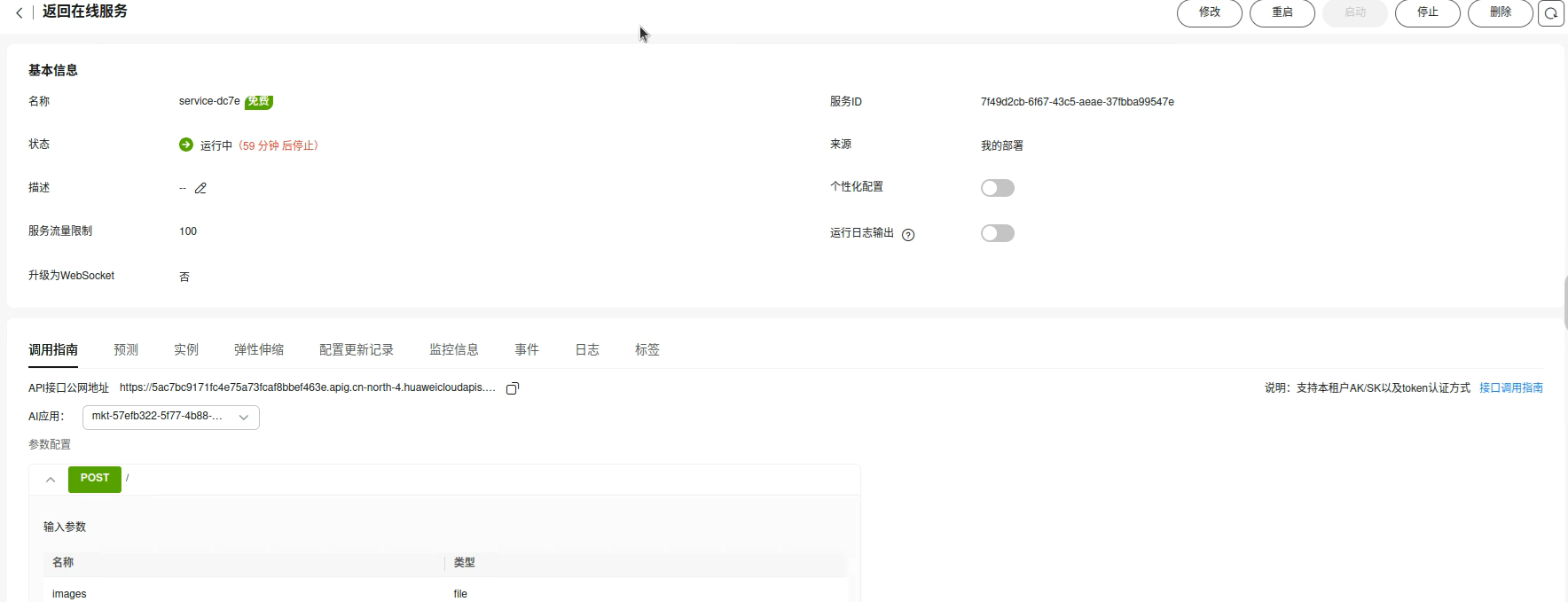
回到函数页面,设置环境变量,键:MODEL_ART_API,值:刚刚复制的API接口公网地址。


十一、制作动漫头像
到这里函数和AI应用就已经部署好了,可以复制URL到浏览器打开web页面开始制作动漫头像。
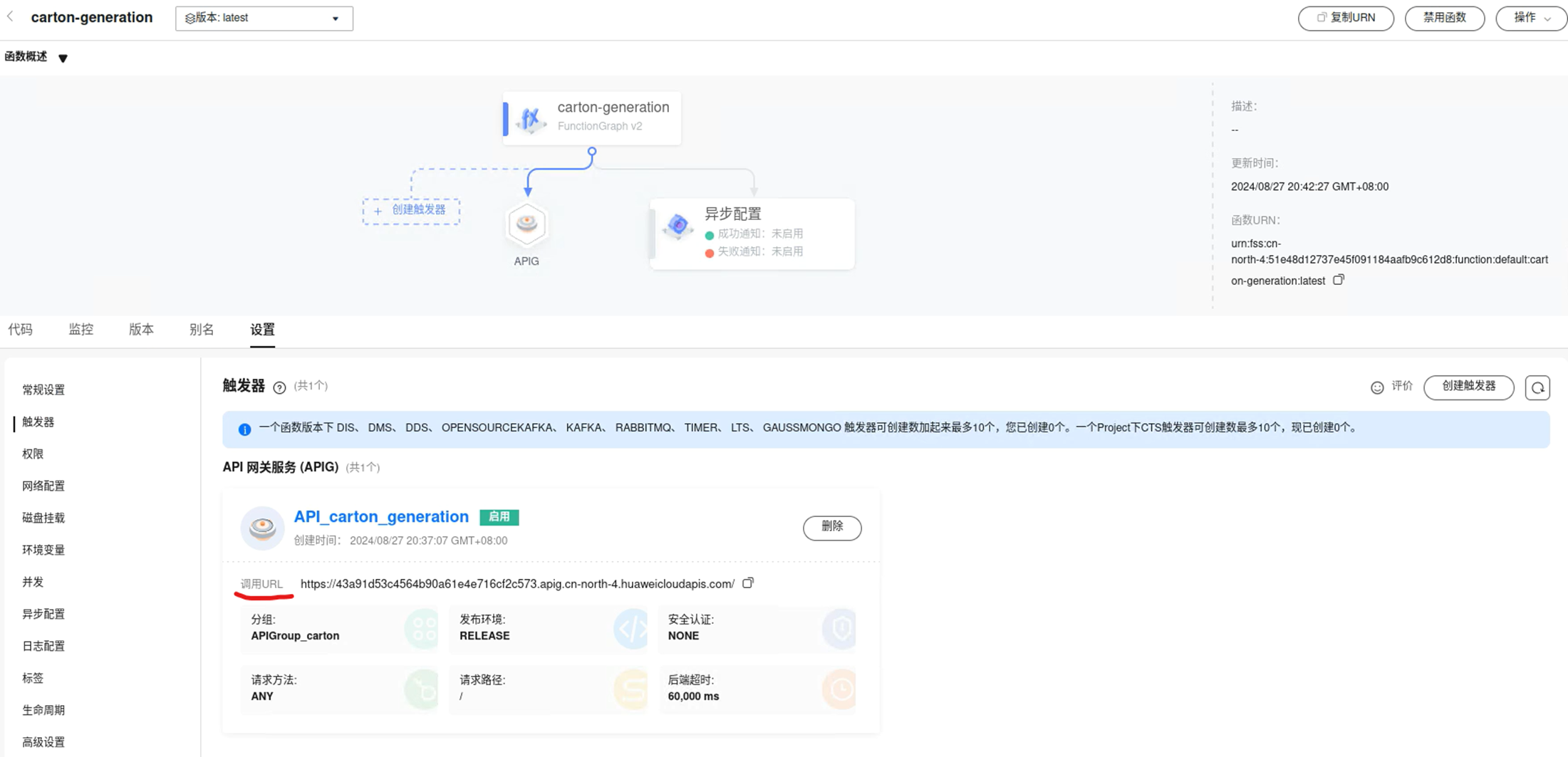
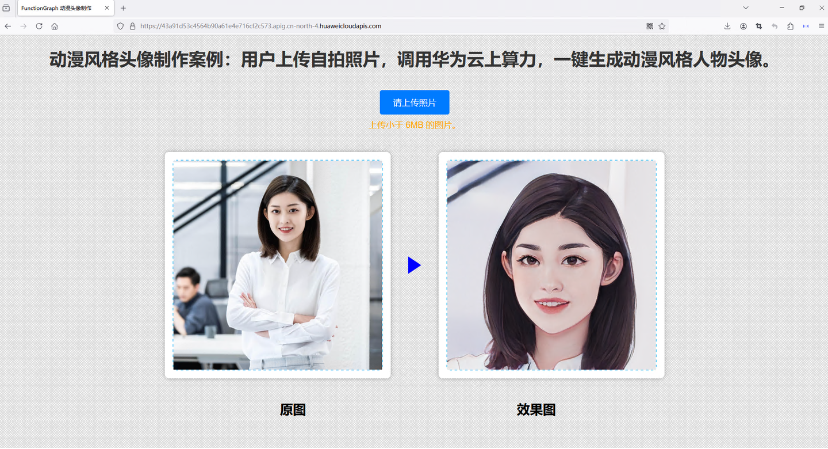
至此该实验已完成!
点击关注,第一时间了解华为云新鲜技术~